こちらはWindows11のデバイスを22H2にアップデートする方法のご紹介です、Windows11で個人的に非常に不満に感じていた点が、タスクバーへのドラッグ&ドロップが使い難くなった点ですね、以前のWindows10ではタスクバーへのドラッグ&ドロップで最前面への表示が可能でした、それが出来なくなってしまったWindows11ではウィンドウの最大化状態での操作が非常に使いづらく感じていました、しかし22H2ではタスクバーへのドラッグ&ドロップ問題が解消されましたので、22H2にアップデートを行ってみました、22H2へのアップデートを行う場合は自己責任で行って下さい、不具合が心配な方はしばらく様子見した方がいいかもですね、あと期間内であれば前のバージョンに戻せますが、出来れば事前にバックアップも御自分で取っておくと更に安心です。
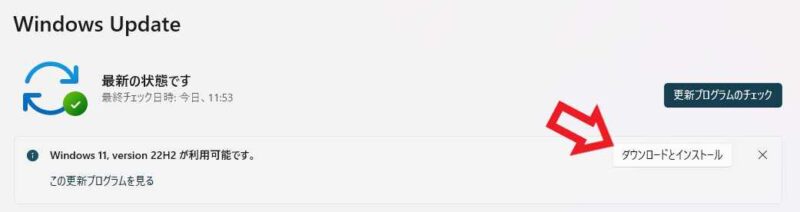
タスクバーの通知領域にも22H2のアップデート通知が表示されていると思います、そちらをクリックするとWindows Updateが開きます、勿論設定からWindows Updateを開いても大丈夫です、Windows Updateの「Windows 11. version 22H2 が利用可能です。」からアップデートを行いましょう、「ダウンロードとインストール」ボタンをクリックしてください。
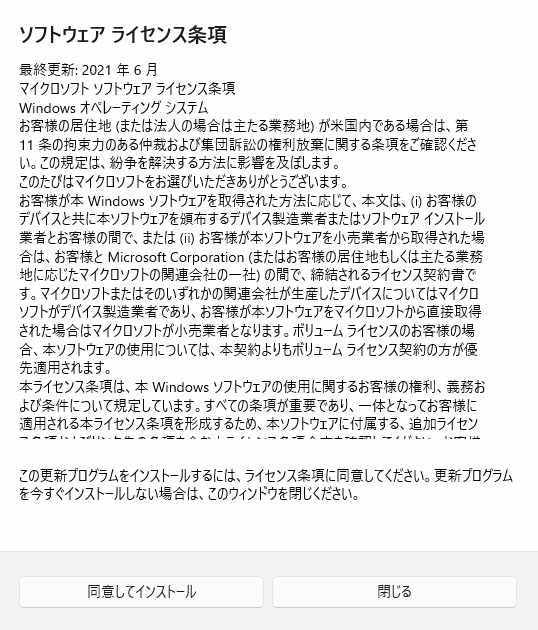
「ソフトウェア ライセンス条項」が表示されます、こちらをご確認の上問題が無ければ「同意してインストール」ボタンをクリックしてください。
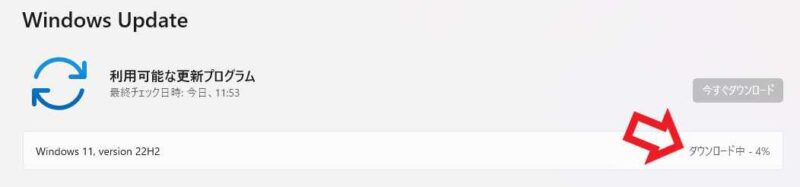
後はダウンロードやインストールが自動で始まりますので、そのまましばらく放置しておきましょう、少し時間が掛かりますがこの作業中はPCの操作が可能です。
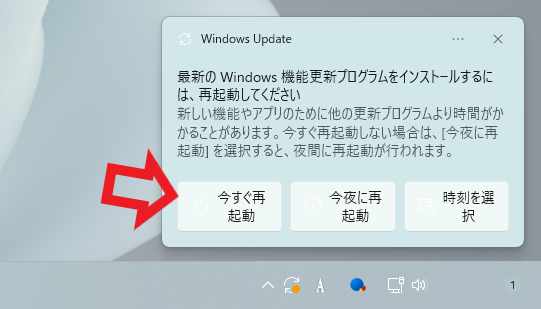
22H2のダウンロードとインストールが終了すると再起動の通知が表示されます、「今すぐ再起動」ボタンをクリックするとすぐにPCが再起動し、お使いのWindowsデバイスに22H2を適用する作業が始まります、作業はすべて自動で行われますので終了するまでそのままお待ち下さい、ちなみにこの作業中はPCの使用は出来ません。
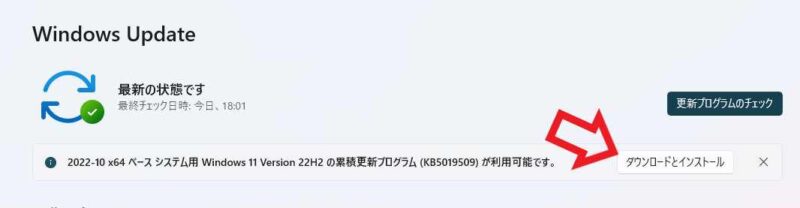
22H2へのアップデートが完了したら「設定」を開き「Windows Update」のチェックを行ってみたのですが、上の画像の様に22H2の更新プログラムがありました、こちらも「ダウンロードとインストール」ボタンをクリックするとインストールできます。

「更新プログラムのチェック」ボタンをクリックしても、新しい更新プログラムが表示されなくなりましたので、22H2へのアップデートは以上で完了ですね。
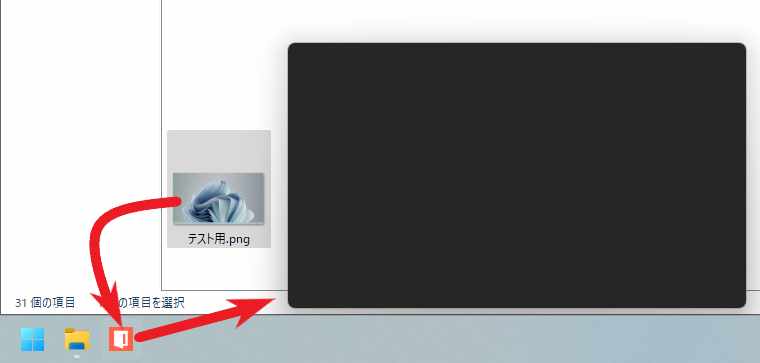
早速タスクバーへのドラッグ&ドロップを試してみたのですが、ファイルをタスクバーにドラッグ&ドロップすると最前面に表示されるようになっていますね、これでウィンドウ最大化でのファイルやフォルダーのドラッグ&ドロップがかなり使いやすくなりました。
Windows11を22H2から21H2に戻す方法
Windows11の22H2で気になった新機能紹介
Win11のタスクバーからタスクマネージャーを開けるようになる
Windows11 22H2のスナップ機能の更新を確認
Windows11 22H2のスナップ機能の更新を確認(Microsoft Edgeのタブ編)
Windows11のスタートメニューをカスタマイズPart3
Win11の22H2では旧コンテキストメニューの表示が楽に
Windows11の集中モードは応答不可モードに名前が変更
Windows11 クイックでBluetooth管理が可能に
Windows11でAmazonアプリストアをインストール
Windows11からAmazonアプリストアをアンインストール
Android 用 Windows サブシステムの設定
Windows11で22H2よりも前のフォトを使う方法

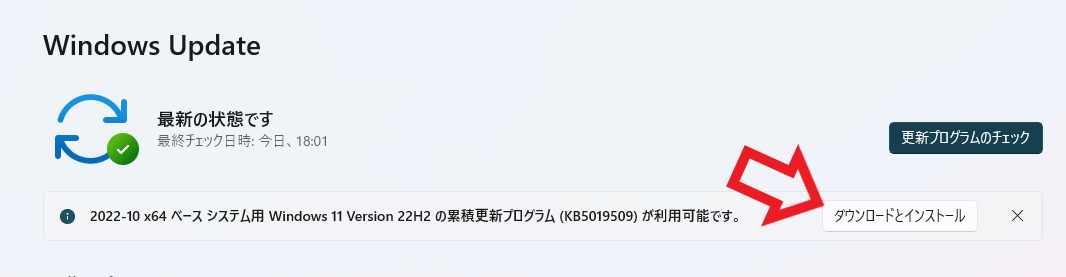

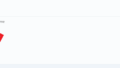
コメント